페이지 목록:
왜 HDD에서 SSD로 교체해야 할까요?
요즘에는 Solid-State Drive가 사용자들에게 선호됩니다. 일반 사용자에게는 대용량 HDD면 충분할 수 있습니다. 하지만 고해상도와 높은 프레임률을 좋아하는 게이머, 실행 속도에 대한 높은 요구 사항을 갖고 있는 사용자, 여러 작업을 처리하고 대용량 소스 파일을 전송하는 디자이너에게는 HDD를 SSD로 교체하는 것이 가장 좋은 방법입니다. SSD의 장점은 다음과 같습니다.
- 빠른 데이터 읽기 및 전송 속도
- 더 나은 신뢰성
- 열확산율 감소
- 소음 없음
Windows 11/10 HDD-SSD 복제소프트웨어란
컴퓨터 초보자라도 조작과정을 모른다고 걱정할 필요는 없습니다. 이제 선택할 수 있는 전문 소프트웨어가 많이 있습니다. HDD-SSD 복제 소프트웨어를 사용하면 Windows 시스템, 데이터, 사진 및 파일 손실에 대한 걱정 없이 HDD를 SSD로 쉽게 업그레이드할 수 있습니다.
실행 가능한 도구를 선택하려면 다음 측면을 고려해야 합니다.
💻 사용자 정의 가능성: 좋은 복제 앱을 사용하면 디스크 복제 빈도, 저장할 위치, 보관할 백업 및 기간 등을 선택할 수 있습니다.
✅신뢰성: 복제된 이미지나 파일이 손상된 것을 발견한 적이 있습니까? 그렇다면 당신이 사용하는 도구는 좋은 복제 소프트웨어라고 할 수 없습니다. 따라서 하드 드라이브를 복제하려면 잘 알려진 도구를 선택하는 것이 좋습니다.
↩️ 복구 옵션: 우수한 하드 드라이브 복제 소프트웨어는 다양한 복구 옵션을 제공합니다. 사용자는 전체 하드 디스크, 특정 시스템 백업 이미지 또는 개별 파일이나 폴더를 복구하도록 선택할 수 있습니다.
💲 가격: 최저 비용으로 도구를 최대한 활용하도록 합니다.
이제 시중에서 판매되는 최고의 복제 소프트웨어 중 일부를 확인할 수 있습니다.
2024년 최고의 HDD-SSD 복제 소프트웨어 4가지 추천
이제 시장에는 위의 문제 중 일부를 해결하는 데 도움이 될 수 있는 모든 종류의 소프트웨어가 있습니다. 그러나 각각의 장점과 단점이 있습니다. 다양한 선택 중에서 올바른 것을 어떻게 선택할 수 있습니까? 가장 좋은 것을 찾는 데 도움이 되도록 4개의 HDD-SSD 복제 소프트웨어를 나열했습니다.
1. EaseUS 디스크 복사
최고의 복제 소프트웨어 중 하나인 EaseUS Disk Copy는 HDD를 SSD로 원활하게 교체하고 데이터 손실 없이 데이터, 운영 체제 및 애플리케이션을 쉽게 마이그레이션할 수 있습니다. 유료 소프트웨어임에도 불구하고 약간의 비용만 지불하면 즐길 수 있습니다.

EaseUS 디스크 복사의 장점
- 간단하고 명확한 인터페이스
- 완벽한 작동
- 디스크 및 파티션 복제 지원
- 무료 평가판 제공
EaseUS 디스크 복사의 단점
- 유료 소프트웨어(비싸지 않음)
- Windows에서만 호환 가능
2. 클론질라
Clonezilla 는 시스템 배포, 베어 메탈 백업 및 복구를 수행하는 데 도움이 되는 파티션 및 디스크 이미징/복제 프로그램입니다. 디스크 이미징 및 복제를 위한 무료 오픈 소스 소프트웨어입니다. 따라서 사용자, 특히 개발자에게는 특정 전문 지식과 기술이 필요합니다. 일반 사용자에게는 이 소프트웨어가 약간 복잡해 보일 것입니다.
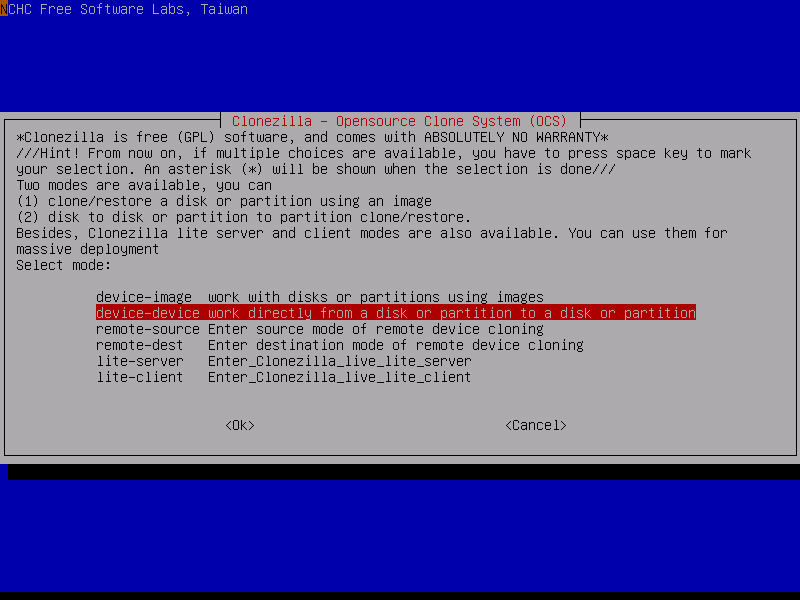
Clonezilla의 장점
- 무료
- 안전한 데이터 액세스, 저장 및 전송
- 데이터 보안을 보장하세요
- 오픈소스 제공
- 다양한 파일 형식 지원
- 다양한 운영 체제 지원(OS, Windows, Mac, Linux)
Clonezilla의 단점
- 복잡한 작업
- Clonezilla의 경우 사용자 지원이 제한됩니다.
관련 읽기: 수정하는 방법 | Clonezilla가 불량 섹터를 복제하지 못했습니다.
3. 아크로니스
Acronis는 운영 체제, 소프트웨어, 패치 및 드라이브를 복제할 수 있습니다. 여러 PC의 구성을 복제하여 각 시스템이 동일하게 설정되도록 할 수 있습니다. 이중 보호는 이 도구의 환상적인 기능 중 하나이며, 이 기능을 통해 사용자는 로컬 백업과 클라우드 백업을 동시에 생성할 수 있습니다.
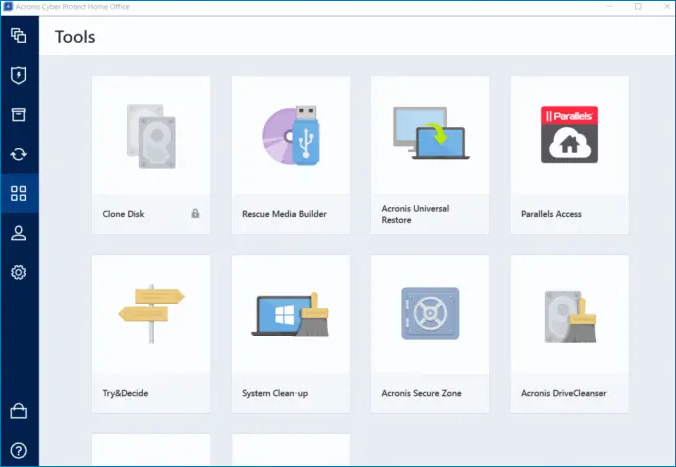
아크로니스의 장점
- 보안이 강화됨(이중보호)
- 작동하기 쉬움
- 실패율이 낮아 효율적입니다.
아크로니스의 단점
- 소프트웨어 구입 비용이 많이 든다
관련 읽기: Acronis 복제 디스크 실패 오류를 수정하는 방법
4. 파라곤
Paragon 은 HDD를 SSD로 업그레이드할 때 시중에서 널리 사용되는 소프트웨어 중 하나입니다. 이를 통해 사용자는 응용 프로그램, 데이터, 파일 및 설정과 함께 Windows 운영 체제를 복제, 전송, 이동 및 마이그레이션할 수 있습니다.
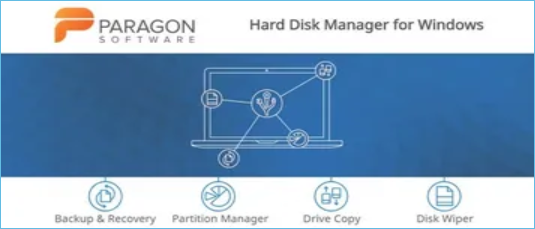
파라곤의 장점
- 디스크 정리
- 무료 버전과 유료 버전 모두 (비싸다)
- 사용자 친화적
파라곤의 단점
- 클라우드 통합 없음
- 백업 유효성 검사 기능 없음
HDD에서 SSD로 업그레이드하는 방법
복제 소프트웨어인 EaseUS Disk Copy를 사용하면 하드 디스크를 쉽게 복제할 수 있습니다. 미리 준비하고 아래 단계에 따라 시작하세요.
준비해야 할 것:
1. SSD를 준비하시고, 아직 파일이 남아 있다면 백업해 주세요. ( EaseUS Todo Backup이 도움을 드릴 수 있습니다.) 대상 디스크의 모든 데이터가 지워지기 때문입니다.
2. SSD의 용량이 HDD에서 사용되는 공간을 초과하는지 확인하십시오. 그렇지 않으면 데이터가 손실될 수 있습니다.
3. EaseUS 디스크 사본 다운로드
절차:
발생할 수 있는 문제를 최소화하려면 아래 지침을 단계별로 따르십시오.
사전 공지:
- "섹터별 복사"에서는 대상 디스크의 크기가 최소한 원본 디스크의 크기와 같거나 커야 함을 요청합니다. 더 큰 하드 디스크를 더 작은 하드 디스크로 복제하려면 이 기능을 선택하지 않은 상태로 두십시오.
- 대상 디스크의 모든 데이터가 완전히 삭제되므로 주의하시기 바랍니다.
1단계. 전체 디스크를 다른 디스크로 복사/복제하려면 "디스크 모드"에서 이 디스크를 소스 디스크로 선택하고 "다음"을 클릭하세요.
2단계. 다른 디스크를 대상 디스크로 선택합니다.
3단계. 두 디스크의 디스크 레이아웃을 확인합니다. "디스크 자동 맞춤", "소스로 복사" 또는 "디스크 레이아웃 편집"을 선택하여 대상 디스크의 디스크 레이아웃을 관리할 수 있습니다.
- "디스크 자동 맞춤"은 기본적으로 대상 디스크 레이아웃을 일부 변경하여 최상의 상태에서 작동할 수 있도록 합니다.
- "소스로 복사"는 대상 디스크에서 아무것도 변경하지 않으며 레이아웃은 소스 디스크와 동일합니다.
- "디스크 레이아웃 편집"을 사용하면 이 대상 디스크의 파티션 레이아웃 크기를 수동으로 조정/이동할 수 있습니다.
SSD를 최상의 성능으로 유지하려면 "대상이 SSD인 경우 옵션 확인" 옵션을 선택하십시오.
이제 데이터가 손실된다는 경고 메시지가 나타납니다. "확인"을 클릭하여 이 메시지를 확인한 후 "다음"을 클릭하십시오.
4단계. 작업을 공식적으로 실행하려면 "진행"을 클릭하세요.
마무리
위의 HDD-SSD 복제 소프트웨어를 사용하면 HDD를 SSD로 복제하는 데 도움이 될 수 있습니다. 당신에게 가장 적합한 것을 선택할 수 있습니다. 그러나 가장 권장되는 EaseUS Disk Copy 는 명확한 인터페이스, 간단한 조작, 합리적인 가격을 갖추고 있으며 모든 사람이 사용하기에 적합합니다. 또한, 해결할 수 없는 예상치 못한 문제가 발생하는 경우 지원팀이 언제든지 도움을 드릴 수 있습니다.
이 페이지가 도움이 되었나요?

EaseUS Disk Copy
EaseUS Disk Copy는 사용하기 매우 쉽고 잘 설계된 HDD/SSD 복제 및 마이그레이션 도구입니다. 또는, 기존 시스템 디스크를 새로운 디스크(또는 새로 설치된 SSD 드라이브)로 빠르고 쉽게 마이그레이션해주는 효율적인 도구입니다.
-
EaseUS Data Recovery Wizard는 강력한 시스템 복구 소프트웨어로, 실수로 삭제한 파일, 악성 소프트웨어로 인해 잃어버린 파일 또는 전체 하드 드라이브 파티션을 복구할 수 있도록 설계되었습니다.
더 보기 -
이전보다 데이터 복구가 어려워진 현재의 고급 디스크 기술 때문에 완벽하지는 않지만, 우리가 본 것 중에서 EaseUS Data Recovery Wizard는 최고입니다.
더 보기 -
EaseUS Data Recovery Wizard Pro는 시장에서 최고로 평가되는 데이터 복구 소프트웨어 프로그램 중 하나로 알려져 있습니다. 파티션 복구, 포맷된 드라이브 복원, 손상된 파일 수리 등과 같은 고급 기능을 제공하고 있습니다.
더 보기
관련 인기글
-
데이터 손실 없이 Microsoft Surface Laptop 5 SSD를 업그레이드하는 방법
![author icon]() Sue/Apr 17, 2025
Sue/Apr 17, 2025 -
여러 파티션이 있는 하드 드라이브를 복제하는 가장 좋은 방법
![author icon]() Yvette/Apr 17, 2025
Yvette/Apr 17, 2025 -
Windows 11/10/8/7에서 OS를 복제하는 방법
![author icon]() Yvette/Apr 17, 2025
Yvette/Apr 17, 2025 -
M.2 SSD 마이그레이션 | 데이터 손실 없이 한 M.2 SSD에서 다른 M.2 SSD로 데이터를 전송하는 방법
![author icon]() Sue/Jul 09, 2025
Sue/Jul 09, 2025








